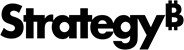Strategy ONE
Definieren Sie Joins zwischen Spalten in Datenbanktabellen
Wenn Sie Daten aus einer Datenbank importieren, können Sie einen Join verwenden, um Daten aus einer Tabelle mit Daten aus einer anderen Tabelle in Beziehung zu setzen. Wenn Sie diese Beziehung zwischen Daten in verschiedenen Tabellen erstellen, können Sie Daten aus mehreren Datenbanktabellen im gleichen Dashboard einschließen. Der Join gibt eine Spalte an, die die zwei Tabellen gemeinsam haben. In den meisten Fällen kann eine ID-Spalte verwendet werden, um zwei Tabellen zu verbinden. In der Spalte, die zum Verbinden von Tabellen verwendet wird, sollten die Datensätze eindeutig sein, um sicherzustellen, dass die Datensätze korrekt kombiniert werden.
Sie verfügen über das Attribut „Stadt_ID“, das jede Stadt in Ihrer Datenquelle eindeutig identifiziert. Wenn Ihre erste Tabelle die Spalten „Stadt_ID“ und „Umsatz“ enthält und die zweite Tabelle die Spalten „Stadt_ID“ und „Gewinn“, können Sie die Daten in den Tabellen in Beziehung setzen, indem Sie einen Join zwischen den zwei Spalten „Stadt_ID“ erstellen. Auf diese Weise können Sie ein Dashboard erstellen, das sowohl den Umsatz als auch den Gewinn für jede Stadt anzeigt.
SQL wird automatisch generiert, wenn Daten aus der Datenbank abgerufen werden. Das Erstellen von Joins hilft, Cross-Joins während dieses automatischen Prozesses zu verhindern.
Eine detaillierte Erläuterung zu Eingaben finden Sie im Erweiterte Berichterstellungshilfe.
So definieren Sie einen Join zwischen den Spalten zweier Tabellen
-
Sie können Joins zwischen Spalten im Dialogfeld „Aus Tabellen importieren“ definieren Erstellen einer Abfrage für den Import Ihrer Daten.
- Ziehen Sie die Spalte aus der ersten Tabelle auf die Spalte aus der zweiten Tabelle. Ein Inner-Join wird erstellt und eine Linie, die den Join darstellt, wird im Bereich „Abfrageerstellung“ angezeigt, die von der Spalte in der ersten Tabelle zur Spalte in der zweiten Tabelle führt.
- Sie können zusätzliche Optionen für den Join angeben, z. B. den Join-Typ oder den Join-Operator. Klicken Sie auf die Linie, die den Join darstellt, um die verfügbaren Optionen anzuzeigen.
- Auswählen Inner-Join, um nur Datensätze einzuschließen, in denen die verbundenen Spalten aus beiden Tabellen die Join-Bedingung erfüllen.
- Auswählen Left-Outer-Join, um alle Datensätze aus der Spalte in der ersten Tabelle und nur die Datensätze aus der Spalte in der zweiten Tabelle einzuschließen, in denen die Join-Bedingung erfüllt ist.
-
Auswählen Rechts-Outer-Join, um alle Datensätze aus der Spalte in der zweiten Tabelle und nur die Datensätze aus der Spalte in der ersten Tabelle einzuschließen, in denen die Join-Bedingung erfüllt ist.
Left-Outer-Joins werden für Google-BigQuery-Daten nicht unterstützt.
- Auswählen Outer-Join, um alle Datensätze aus beiden Tabellen einzuschließen.
- Auswählen Weitere Optionen, um einen Join-Typ und einen Operator für den Vergleich der Spalten auszuwählen.